Cómo ejecutar CHKDSK en Windows 10
Con un sistema operativo tan complejo como Windows, las cosas a menudo salen mal sin ninguna razón aparente. Puede encontrar bloqueos aleatorios del programa, pérdida de datos o sus archivos pueden volverse inaccesibles entre una legión de otros problemas.
Si encuentra un problema aleatorio en Windows 10, su primer instinto debería ser escanear su disco duro en busca de errores. Aquí es donde entra en juego la utilidad del sistema CHKDSK. Veamos qué es CHKDSK y cómo usarlo.
¿Qué es la utilidad CHKDSK en Windows 10?
CHKDSK son las siglas de "Check Disk". El nombre por sí solo revela muchos de los detalles sobre la utilidad CHKDSK.
La utilidad CHKDSK escanea su disco duro en busca de posibles problemas lógicos. Esto incluye la comprobación de archivos defectuosos, metadatos de archivos faltantes, tipos y tamaños de archivos incorrectos y sectores defectuosos. En pocas palabras, si algo no funciona con los archivos y sistemas de archivos en Windows, CHKDSK resolverá el problema e intentará solucionarlo.
Cómo usar CHKDSK en Windows
Puede usar CHKDSK desde dentro del Explorador de archivos o desde una ventana de símbolo del sistema elevada.
Cómo usar CHKDSK desde el Explorador de archivos
Para usarlo desde dentro del Explorador de archivos, abra Esta PC y haga clic con el botón derecho en la unidad que desea escanear. Luego, vaya a Propiedades> Herramientas> Verificar .
Una vez que haga clic en Verificar en la sección Verificación de errores , Windows le dirá si ha encontrado algún error en la unidad o no. Si ha encontrado errores, puede escanear la unidad para corregir esos errores. De lo contrario, Windows le desaconsejará.
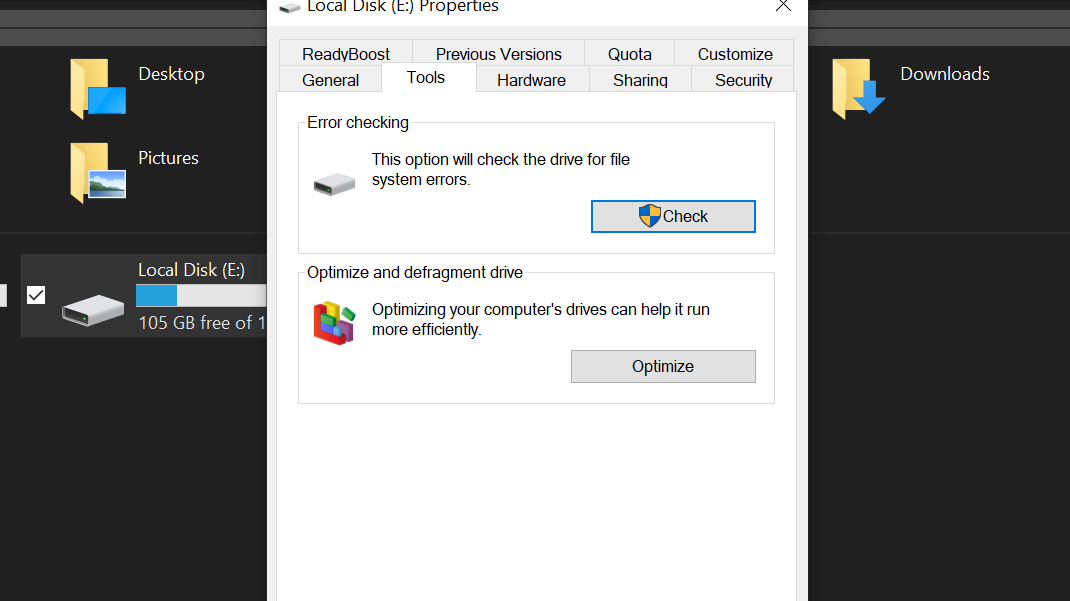
Dicho esto, si desea escanear la unidad de cualquier manera, simplemente haga clic en Escanear unidad en el cuadro de diálogo. Esto iniciará el escaneo CHKDSK.
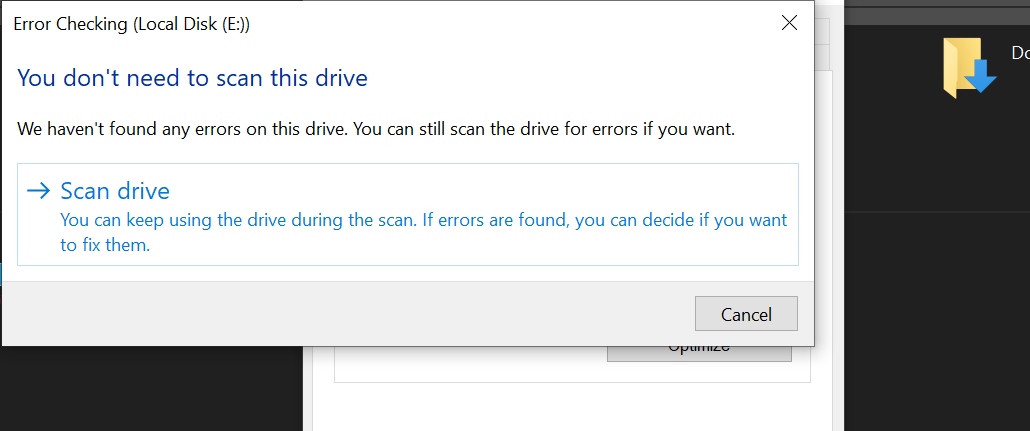
Cómo usar CHKDSK desde el símbolo del sistema
El comando CHKDSK le da mucho más control sobre la utilidad CHKDSK. Con este comando, puede decirle a la utilidad exactamente lo que desea que haga. Por ejemplo, puede decirle que solo busque sectores defectuosos.
Para usar el comando CHKDSK, abra una ventana de símbolo del sistema elevado presionando Win + S y escribiendo cmd . Luego, haga clic derecho en el resultado relevante y seleccione Ejecutar como administrador .
En el símbolo del sistema, escriba chkdsk / r [letra de unidad] y presione Intro. Reemplace [letra de unidad] con la letra de unidad de la unidad que desea escanear.
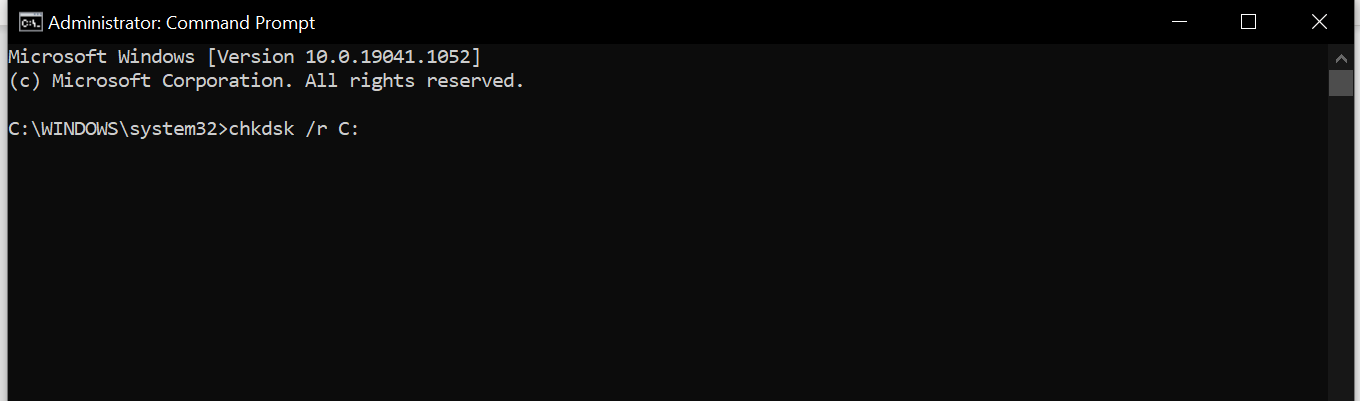
El escaneo tarda mucho en finalizar y, en ocasiones, puede parecer que se atasca. Sin embargo, es mejor dejar que CHKDSK termine su trabajo sin interrupciones, así que déjelo hacer su trabajo.
CHKDSK es una herramienta útil, así que aprenda a usarla
CHKDSK puede salvar sus archivos de un desastre antes de que ocurra. Por lo tanto, revise regularmente su disco duro para detectar errores lógicos y sectores defectuosos. Y aunque CHKDSK suele ser suficiente en la mayoría de los casos, tenga en cuenta que a veces es posible que deba ejecutar algunos análisis adicionales como SFC.
